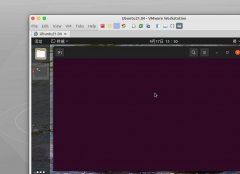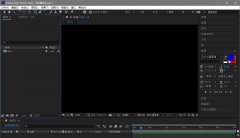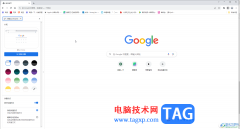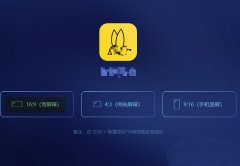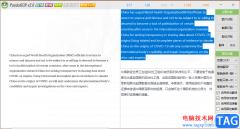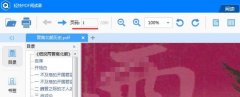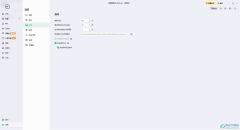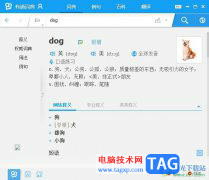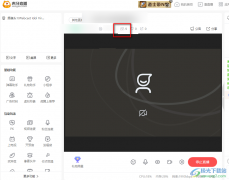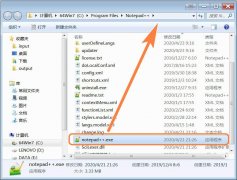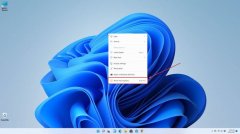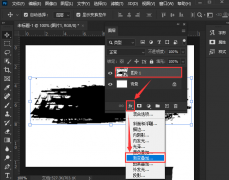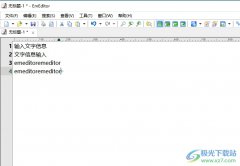potplayer是一款非常受欢迎的视频播放器,在其中我们可以自由播放自己的视频,在播放时我们还可以调整播放速度等等,非常地方便实用。但是有的小伙伴发现自己在potplayer中播放高清视频时,会出现卡顿现象,那小伙伴们知道遇到这种情况该如何解决吗,其实解决方法是非常简单的。我们只需要点击进入参数选项窗口后,在滤镜栏点击视频解码器,然后点击内置解码器,勾选使用硬件加速,就可以成功解决视频卡顿的问题了,非常简单。接下来,小编就来和小伙伴们分享具体的操作步骤了,有需要或者是有兴趣了解的小伙伴们快来和小编一起往下看看吧!
操作步骤
第一步:双击打开potplayer,在界面左上方点击下拉箭头后选择“选项”,或者在界面中右键点击一下后选择“选项”;
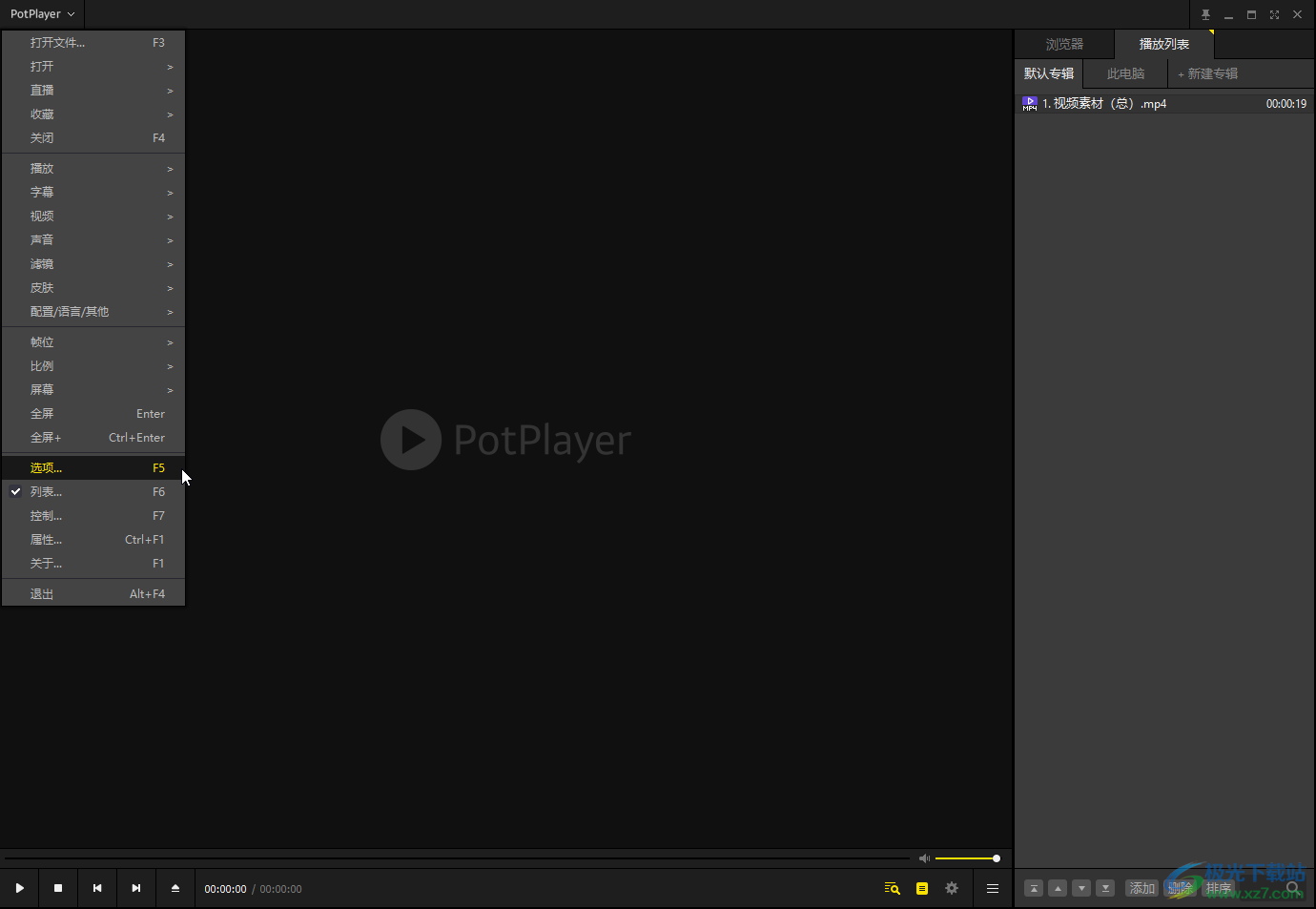
第二步:在打开的窗口左侧点击“滤镜”前的图标展开选项,然后点击“视频解码器”——“内置解码器/DXVA设置”;
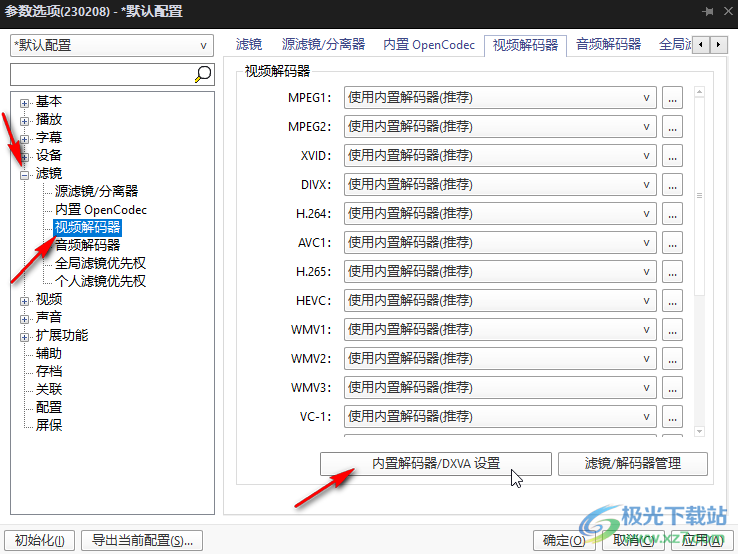
第三步:在打开的窗口中点击勾选“使用硬件加速”并进行确定;
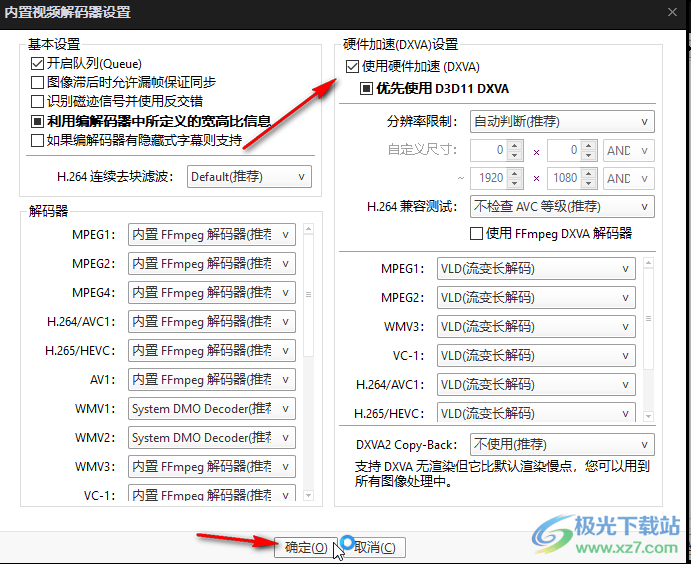
第四步:回到上一界面后同样点击“确定”;
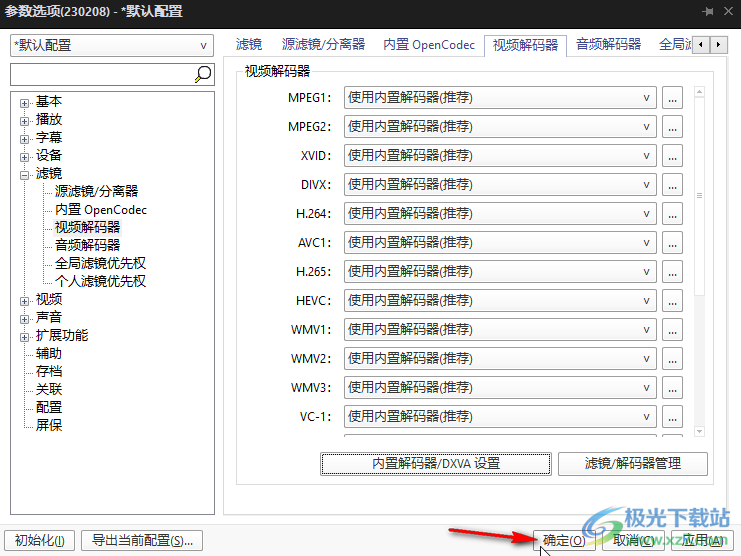
第五步:然后点击界面下方三角形带横线的图标导入视频就会发现没有卡顿了。
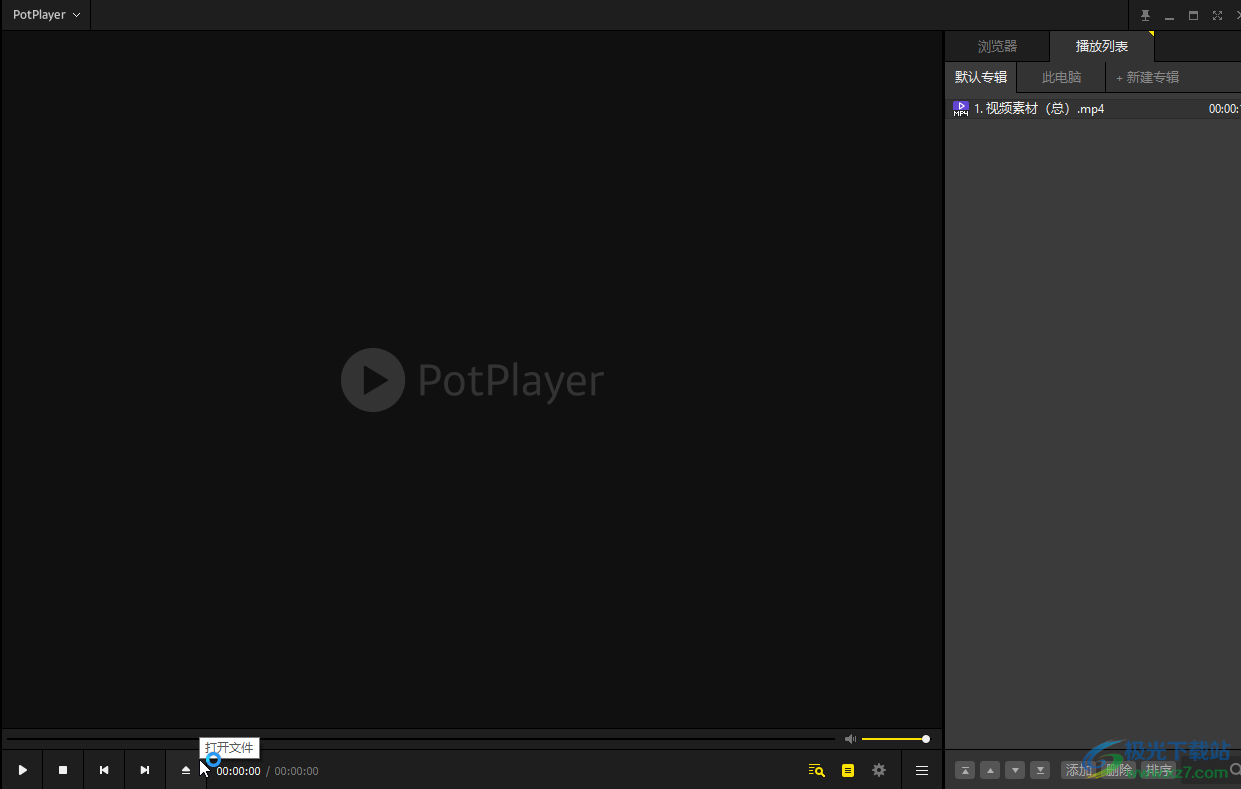
以上就是potplayer中解决播放高清视频卡顿的方法教程的全部内容了。在“参数选项”窗口,我们还可以点击切换到“基本,播放,字幕,设备,视频,声音”等栏进行详细的参数设置。